Gratuita, de código abierto, casi infinita en posibilidades y toda una navaja suiza de la reproducción multimedia: Kodi es una app que potencia cualquier reproductor de contenidos. ¿Que tu tele no tiene acceso a Kodi? Sin problema: si tienes un viejo Android puedes utilizarlo como «set top box» o dispositivo de reproducción. Vale la pena darle nueva vida al teléfono.
Si eres de los que guarda sus viejos móviles por si acaso vuelves a darles uso en un futuro, seguro que tienes más de uno que aún mantiene potencial. ¿Que ofrece salida de vídeo a través de su puerto USB? Pues ya no te hace falta ni Chromecast con Google TV ni un Amazon Fire TV: puedes convertir ese Android antiguo en un excelente reproductor multimedia. Kodi es la clave.
Canales de tele gratis, tus películas, series... Kodi es una maravilla

Esta aplicación desarrollada en código abierto es un compendio de herramientas casi inabarcable. Porque con sus añadidos o add-ons puedes hacer casi cualquier cosa: desde cargar listas IPTV a reproducir tu Netflix. Kodi es realmente versátil. Y con una calidad de reproducción excelente; que dependerá de los archivos de origen, como es lógico.
Si tu tele no es una Smart TV y/o carece de acceso a la aplicación Kodi, puedes utilizar como puente tu viejo móvil Android. Para conectarlo a la tele necesitarás un cable de vídeo y audio, es la única manera que habilita una calidad óptima de reproducción. También es posible compartir la pantalla de forma inalámbrica, pero en este caso apreciarás saltos en la imagen y en el sonido: la reproducción no será fluida.
No todos los Android disponen de salida de vídeo a través del puerto USB, por lo que debes asegurarte de que tu móvil cumple con este requisito. Después necesitarás un cable desde dicho USB al HDMI de la tele: éste puede valer (USB C).
Una vez tengas conectado el móvil a la tele, y la imagen del smartphone quede bien proyectada en la pantalla grande, debes instalarte Kodi si es que no lo tenías ya descargado. Es una app que se encuentra en Google Play y también en la propia página de Kodi. La segunda opción suele actualizarse con mayor rapidez, pero deberás bajarte el APK.
Cargando add-ons, elige lo que quieres ver en Kodi
 Un Samsung Galaxy Note 20 conectado a la tele por HDMI y reproduciendo Kodi
Un Samsung Galaxy Note 20 conectado a la tele por HDMI y reproduciendo Kodi
La app te instala el reproductor con sus funciones, herramientas e interfaz básicas, no harás mucho con Kodi hasta que no lo configures a tus necesidades (sí puedes cargar los vídeos de tu móvil). Para expandir las posibilidades se utilizan add-ons y enlaces a repositorios desde los que descargar contenido en streaming, contenido offline, juegos o más add-ons. Kodi abre un universo realmente amplio.
Lo más habitual en Kodi es acceder a contenido en streaming a través de IPTV. Si quieres tener más canales de televisión, o no llega correctamente la TDT a tu casa, utilizar tu viejo móvil para acceder a las emisiones desde Kodi es una excelente manera de expandir el uso de tu tele sin gastar dinero extra.
Para la tarea usaremos una lista de canales de televisión públicos y legales. Una vez tengas instalado Kodi en tu viejo Android, y éste quede bien conectado a la tele con un cable HDMI (recuerda que el teléfono debe ser compatible con la salida de vídeo), basta con que sigas el siguiente proceso:
- Accede al GitHub de Marc Vila y copia el enlace a la lista de reproducción m3u8 de los canales TDT. Debes copiar manualmente el enlace porque tendrás que escribirlo.
- Abre Kodi en tu Android y pulsa en el icono de rueda dentada superior, después en «Add-ons».
- Elige «Install from repository».
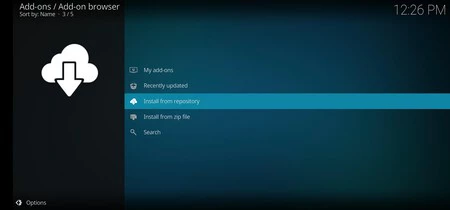
- Ve a «PVR Clients» y busca la aplicación «PVR IPTV Simple Client». Aprieta en «Install», abajo a la derecha, y acepta la instalación de complementos añadidos. El Add-on se instalará en tu aplicación de Kodi, también te pedirá permiso para instalar complementos de la reproducción. Acepta.
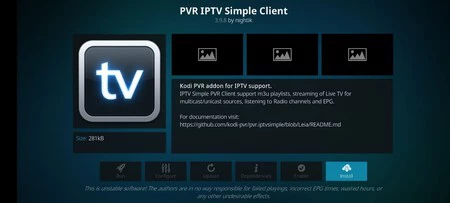
- Ahora pulsa en el icono de «Configure». Aparece en la parte baja del Add-on instalado.
- Pulsa en «M3U Playlist URL» y escribe (el teclado de Kodi no deja pegar) el enlace que copiaste del GitHub de Marc Vila. La URL debería de ser similar a esta: «https://www.tdtchannels.com/lists/tv.m3u8». Pulsa en ok.
- Pulsa en el apartado «TV» del lateral de Kodi..
- Verás que ya te aparece toda la lista de canales de la TDT: sólo tienes que pulsar sobre el que quieras ver para que Kodi lo reproduzca.
- ¿Que quieres aún más canales de televisión públicos y gratuitos? Con esta lista IPTV legal añadirás miles de emisiones a tu Kodi. Repite el proceso para incorporarla al add-on.
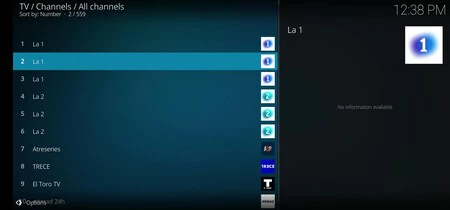
Kodi tiene infinidad de utilidades, incluso te sirve para reproducir todo el contenido en vídeo que ya tengas en el móvil (si el almacenamiento es holgado, o admite tarjetas SD, puedes utilizarlo como disco duro). Incluso sirve como dispositivo de música: el reproductor multimedia integrado en el propio Kodi abrirá la mayor parte de archivos de tu teléfono. Y se reproducirán en la tele si la tienes conectada a tu viejo Android.
Imagen de portada | Midjourney editada
En Xataka Android | Android TV es bueno, pero instalando esta app es todavía mejor. Todos los canales de la TDT sin antena y no hace falta registrarte






